Что бы создать собственный стиль визуализации , не обязательно прибегать к программированию .
Можно воспользоваться знаниями , которыми обладают большинство архитекторов , работающих с программами Adobe Photoshop и ArchiCad .
Способ довольно простой , и в месте с тем , может пригодиться для создания интересной подачи вашего материала .
Для решения нашей задачи , понадобиться : уже перечисленные выше программы , компьютер не ниже P-233 MMX / 128 mb RAM / видеокарта с 32 mb RAM / 700 mb свободного дискового пространства , Win 98/2000/Me/ , монитор 15' или больше и немного фантазии . ( Можно еще сотворить себе бутерброд и взять холодного пивка из холодильника , причем пиво должно быть , именно холодным - я настаиваю :-)
Прежде всего , создадим в Photoshop-е растровое изображение с Альфа каналом , оно и будет основой нашего “Стиля Визуализации”. Запускаем любимую вами версию Adobe Photoshop (-: надеюсь , что это 5 версия :-) , привычным для вас способом . Затем : Файл / Новый ( или если кому-то нравится – File / New ) В открывшемся диалоговом окне , необходимо ввести значения в точках (pixels):
Ширина (Width) - 1024
Высота (Height) - 768
Разрешение (Resolution) – 72
Щелкните в корешок вкладки “Каналы”(“Chanels”) , выведите ее на передний план . Она находится рядом с вкладкой “Слои”(“Layers”) , в правой части окна . В верхней , правой части вкладки , есть кнопочка со стрелкой , нажмите и подержите ее . В выпадающем меню выберите “Новый Канал”(“New Chanel”) , в открывшемся окне нажмите “Ок” .
Теперь немного о правилах работы с Альфа каналом и зачем он вообще нужен .
В Альфа канале сохраняется информация о степени прозрачности различных зон растрового изображения . Он используется во многих программах , связанных с растровой графикой , а также с 3D визуализациями . Такие извесные программы , как 3D Studio Max , Artlantis , ArchiCad – неисключение . Правда для 3D Max , они сохраняются как отдельные файлы ( т.е. Изображение и Альфа канал – 2 файла ) . В Art*lantis-е , маска прозрачности задается прямо в программе , в окне текстуры . Для ArchiCad-a можно и изображение и маску прозрачности , можно сохранять в одном файле в формате *.tif .
Правила работы с Альфа каналом , заключаются в том , что создается черно-белое изображение . В нем белый цвет – полностью не прозрачная зона , а черный – полностью прозрачная зона . Промежуточные – серые тона , соответственно разной степени прозрайности .
При помощи любимых вами инструментов Adobe Photoshop – а , на черном фоне Альфа канала , нарисуйте все что захотите , серым цветом ( Лучше конечно , что бы изображение в маске , не было слишком светлым , что бы при визуализации был виден сам 3D объект ) .
Теперь во вкладке “Каналы” (“Chanels”) , щелкните на “RGB” , а за тем выделите вкладку “Слои” (“Layers”) . В рабочем поле можете ничего не рисовать ( Ну это как хотите :-) . Сохраните файл как *.tif . Файл / Сохранить ( File / Save ) . В открывшемся окне , проконтролируйте , что бы галочка стояла на против пункта “Альфа каналы” . Сохраните файл в папку , где находится ваш установленный ArchiCad или в другую папку .
Теперь запускаем ArchiCad , любым удобным для вас способом . Либо открываем , уже существующий проект , либо создаем новый . Лучше конечно , если в нем ( в проекте ) есть 3D объекты ну там : стены , колонны , библиотечные элементы ... Выбираем пункт меню “Визуализация“ / Параметры 3D изображения . В открывшемся окне , устанавливаем размер 3D окна в пикселах 1024х768 ( Можно временно снять галочку с пункта “Пропорционально” - так удобнее менять :-) Пдтвердите ваш выбор , нажав кнопку “ОК” . Теперь переходим к меню “Визуализация“ : Визуализация / Патаметры фотоизображения / Спецэффекты . В открывшемся окне , нажимаем на кнопочку “По умолчанию” в верхней правой части окна . Выбираем вкладку “Размеры и фон” , нажмите на кнопочку по размеру 3D окна . За тем , “Сменить Рисунок “ , Выбирите тип файла *.tif и найдите файл , который вы только что создали . “ОК”. Дальше , напротив надписи “Исп. Альфа-Канал” , поставте галочку .”ОК”.
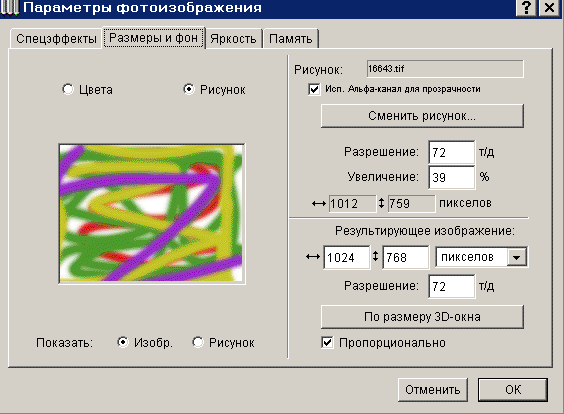
Визуализируйте вашу сцену : Визуализация / Построить Фотоизображение .
Что у меня ,в результате , получилось – можно посмотреть и прижелании скачать здесь >>>